老規(guī)矩,直接看圖!
效果如下:

高清大圖!

碼農多年,老眼昏花,動圖看不清?!那就看靜態(tài)截圖!!!
不同分值效果如下:
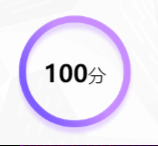
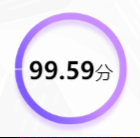
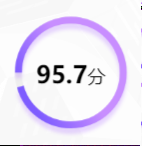
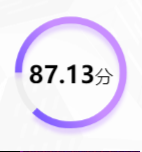
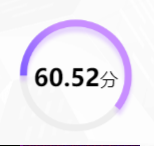
看完了賣家秀,我們來看產(chǎn)品的制作過程吧!
canvas繪制圓環(huán)1、vue中,<template lang="pug">里的代碼如下:

canvas#baseCanvas是底部的灰色圓環(huán)
canvas#myCanvas是上邊的彩色圓環(huán)
需要用css樣式幫助我們把彩色圓環(huán)蓋到灰色圓環(huán)上邊。
2、css樣式:
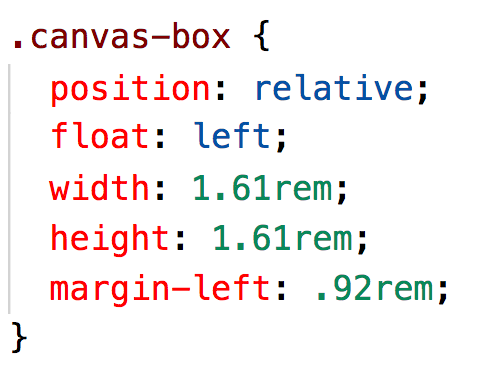
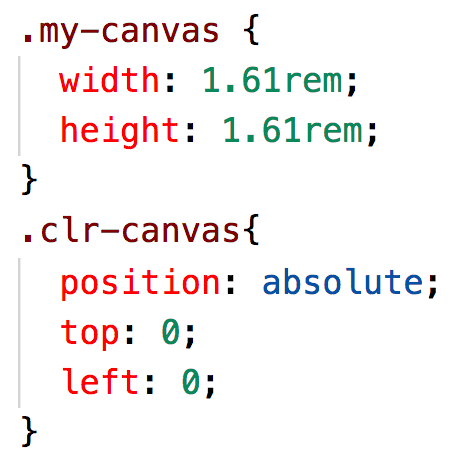
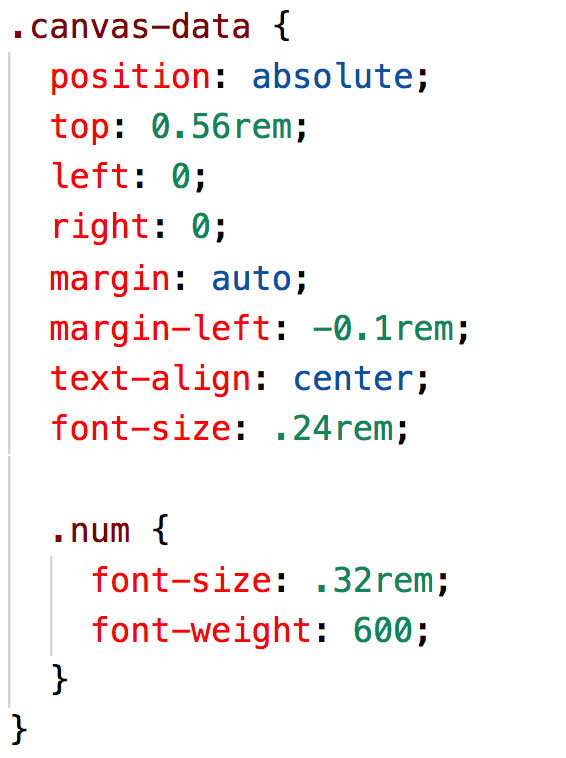
3、js-canvas的樣式繪制代碼
這段代碼也很簡單,看canvas的api即可
3-1、vue組件中,script標簽頂部定義需要用的變量
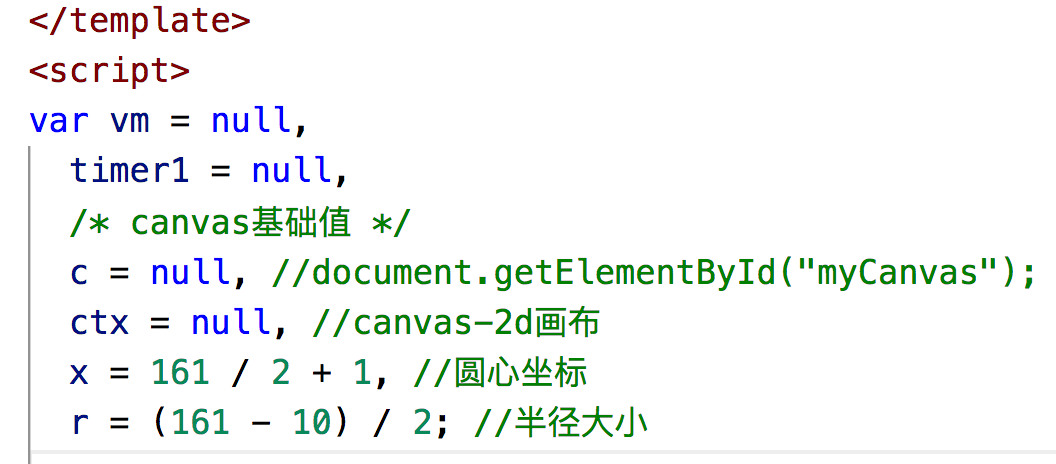
3-2、vue的methos對象中,定義方法三個:
drawBaseCanvas:用來繪制底部灰色圓環(huán)。由于灰色圓環(huán)沒有動畫效果,所以一開始就繪制一個完整的灰色圓環(huán)即可。drawClrCanvas:用來繪制上邊的彩色圓環(huán)。clearCanvas:用來清空畫布。這是彩色圓環(huán)動畫需要。因為我們圓環(huán)動畫效果的核心就是,每隔一段時間就把彩色圓環(huán)清空一下,然后把結束角度值增大、重畫,這樣連續(xù)起來就是動畫。
以下是三個方法的代碼:
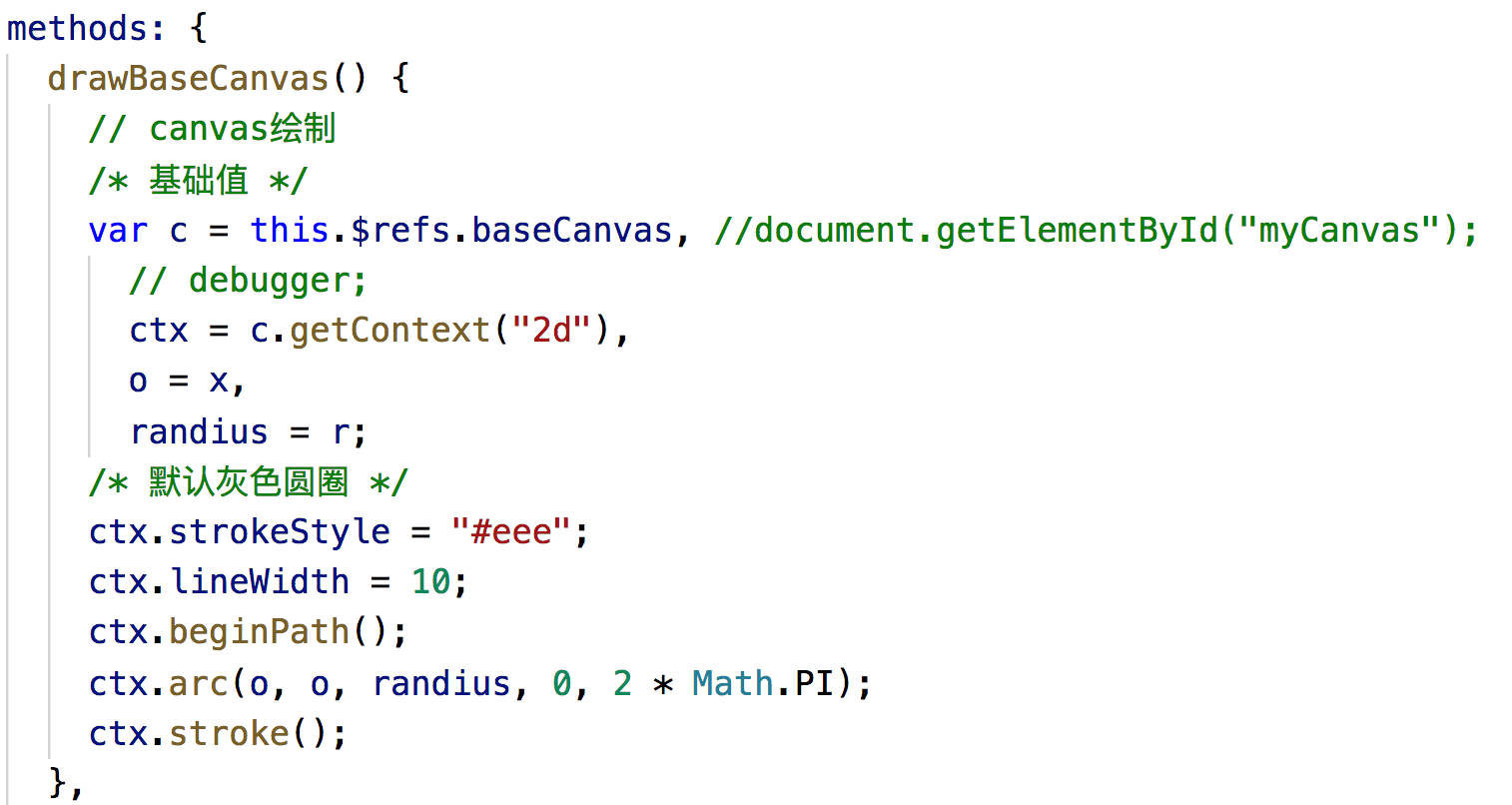
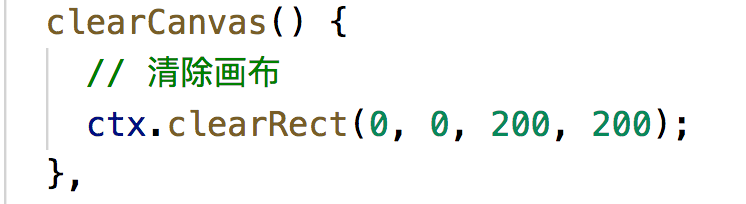
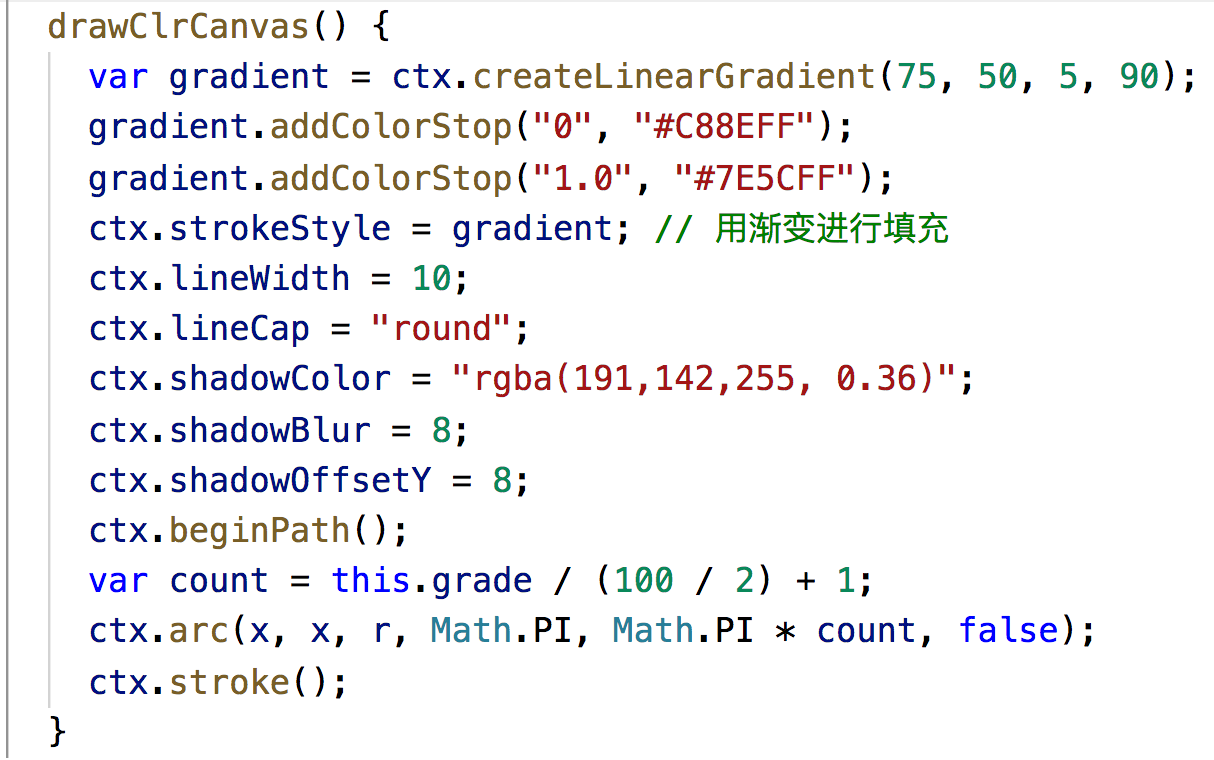
上邊三個方法里邊的代碼,幾乎都是對canvas API的應用,看教程即可。
只有draoClrCanvas方法中,canvas圓形的繪制時,arc的參數(shù)里關于開始值、結束值的設置。
開始值決定了圓環(huán)的起始繪制位置,結束值決定了結束的位置(我好像說了一句廢話,但是冥思苦想后的思想描述文字,不想刪掉哈哈哈)
這個結束值的計算,對于我來說還是比較麻煩的。
count變量為什么要這么計算,我也忘了我是怎么鼓搗出來的了。
this.grade是100以內的正整數(shù),表示分值。被定義在data中,默認是0分。
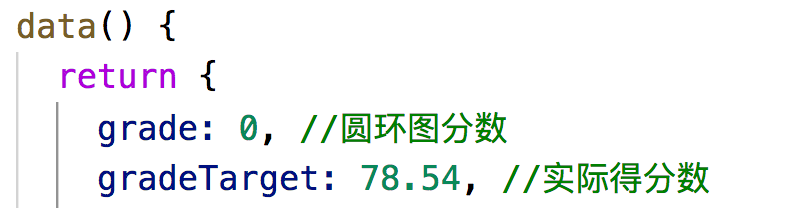
所以一開始彩色圓環(huán)就看不見,因為起始點和結束點都是0點。
如果更改grade的值,從0-100,canvas彩色圓環(huán)的值也就會更改。
這樣,只要我們逐漸修改grade的值,重新繪制,彩色圓環(huán)就會逐漸遞增,實現(xiàn)動畫效果。
圓環(huán)動畫效果
由于我這里需求特殊,需要用戶每次翻到canvas所在swiper時,才會觸發(fā)動畫(后來更麻煩一點需要柱狀圖和canvas部分有個入場效果后,動畫才開始。效果就是上圖中最長的那張gif動畫那樣)。
所以我得借助swiper才能實現(xiàn)。在swiper切換的回調函數(shù)中,從0開始不停遞增grade分數(shù),并重新觸發(fā)彩色圓環(huán)的繪制,進而實現(xiàn)動畫效果。
vue中我用的swiper是'vue-awesome-swiper'。她的用法我在其他文章中寫過步驟。
swiper在vue-data中的配置里,有一個on對象。在on對象中的slideChange函數(shù),就是每次翻頁swiper時會觸發(fā)的回調函數(shù)。
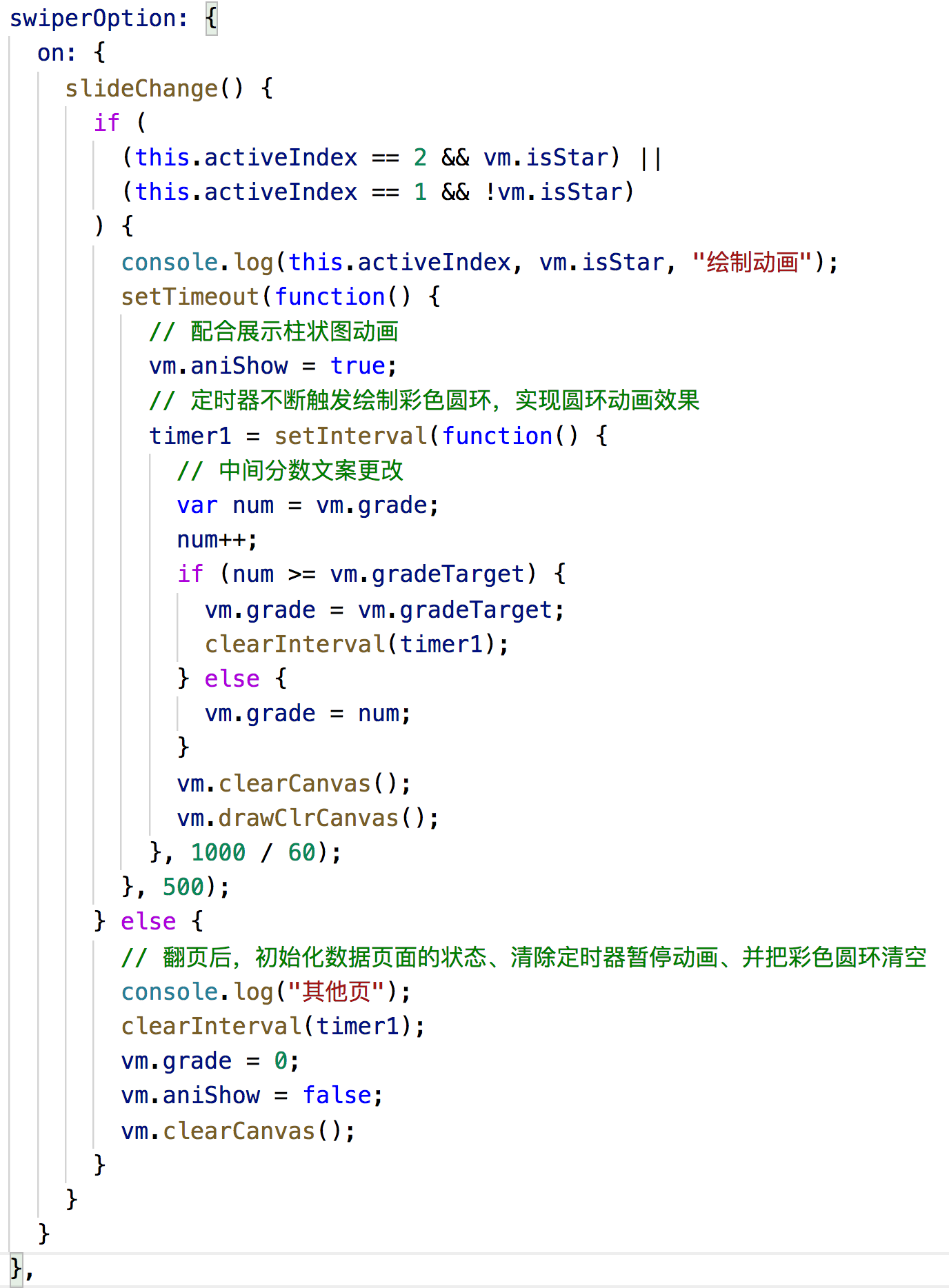
這里我說一下幾個比較特殊的點:
(1)vm:是我早就在vue的script中存儲的變量,初始化為null,然后在mounted中,將其賦值為vue實例對象。
初始化數(shù)據(jù)、繪制灰色圓環(huán)
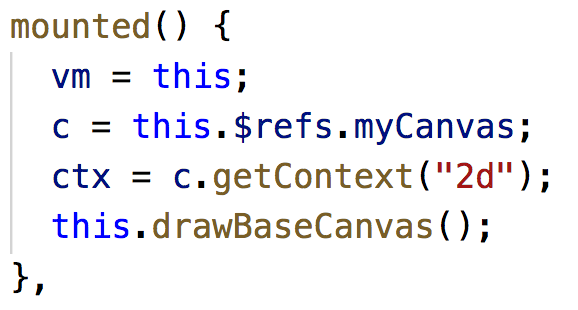
通過這種方法,我在vue實例對象 - data - swiper - 回調函數(shù)中去拿vue實例對象 - data中的grade和gradeTarget屬性值,并對其進行修改。
ps:我也不知道這么做是不是很傻的一種做法,當時做到這里時是我遇到的一個難題,不知道怎么在swiper的on回調中獲取vue實例。于是就有了這么曲線救國的方法。如果看官有更好的解決方案,希望可以給我提供一個新的思路,感激不盡哦親
(2)(this.activeIndex == 2 && vm.isStar) || (this.activeIndex == 1 && !vm.isStar)
這里是因為業(yè)務,才這么判斷,可以忽略。
this在swiperChange函數(shù)中指向swiper對象。this.activeIndex是swiper實例的屬性,用官方的話說“返回當前活動塊(激活塊)的索引。”可以理解他指的是當前翻到的是哪一頁,就是當前你所看的swiper-slide的下標。
我因為用戶的身份,會判斷性的決定當前canvas所在swiper前一頁是否展示。 如果不展示就根本不會繪制前一頁,那么相應的當前頁的swiper的下標就會變成(index-1)。
總而言之,當滿足條件、用戶翻到canvas所在swiper頁面后,我就要觸發(fā)if里邊的圓環(huán)繪制邏輯。否則就走到else里初始化數(shù)據(jù)頁面的狀態(tài)、清除定時器暫停動畫、并把彩色圓環(huán)清空
(3)vm.aniShow
在我上篇《純css繪制柱狀圖》里邊說了,柱狀圖的動畫要跟canvas的動畫一起說。因為他們的動畫實現(xiàn)需要配合swiper的切換。說的就是這里的代碼:
vue - data - aniShow屬性變?yōu)閠rue時,div.row就會添加ani這個class類名:

同樣,aniShow為true,progress的高度就會附上自己的目標值,也就是這個progress的實際高度經(jīng)過百分制轉化后被賦予給了style屬性的height。
此時,因為progress的transition監(jiān)聽了height變化,就開始有了高度漸增的柱狀圖遞增動畫了。
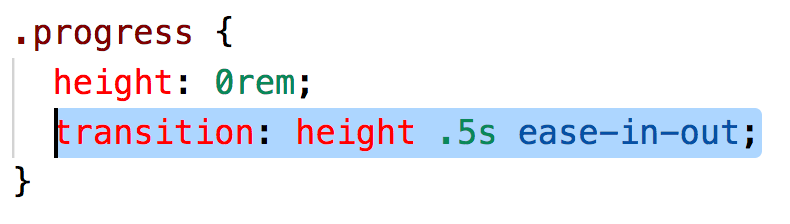
而ani類名下,progress的transition-delay實現(xiàn)了其高度錯開遞增效果。
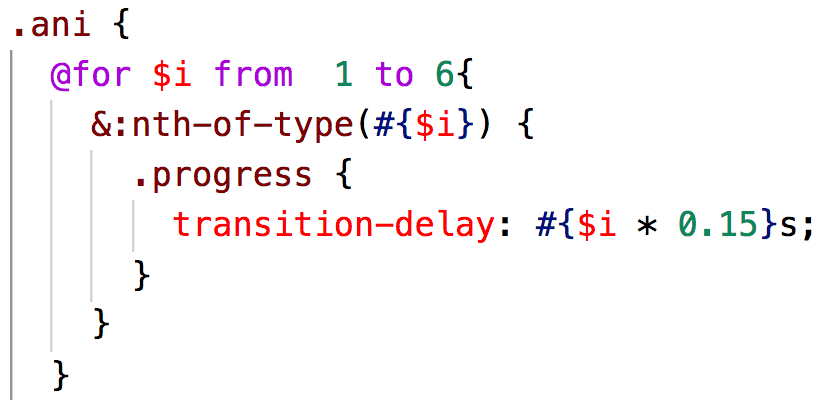
可能只看文字描述很晦澀,再看一眼效果:
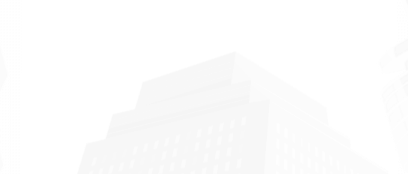
(4)彩色圓環(huán)繪制代碼部分
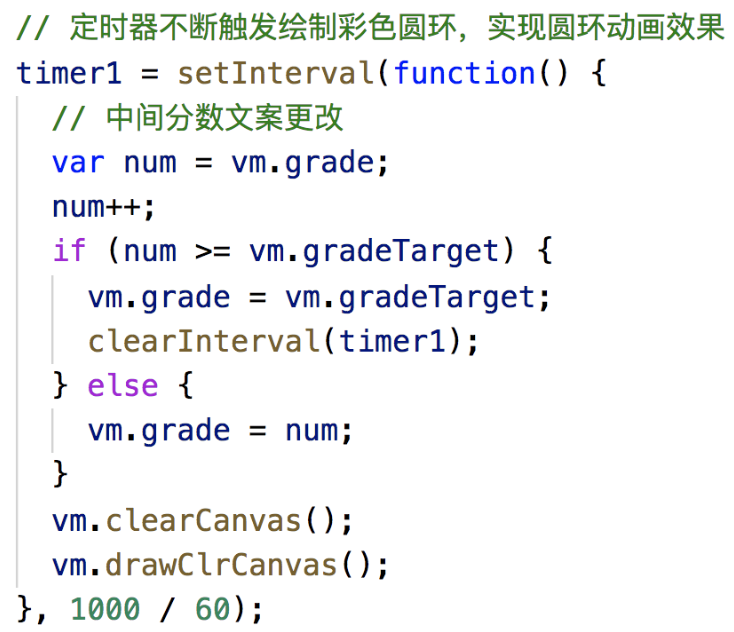
gradeTarget是實際分值,是最終要繪制到的結果。
grade從0開始,自增到gradeTarget的大小。
這里我沒有直接++vm.grade,我也不知道自己當時咋想的。
if判斷,如果grade遞增到了目標值gradeTarget或者大于目標值,就停止遞增,并讓grade=gradeTarget。屬于臨界值的判斷。在運動功能中,又算碰撞檢測。
反之,不到目標的話,就清除上一次繪制的canvas畫布,在grade遞增變化后重新繪制新的彩色圓環(huán)。
(5)所有這些放到setTimeout中,暫停500毫秒再執(zhí)行,是為了等柱圖和環(huán)圖入場后,在開始繪制圓環(huán)的遞增效果。
其實上邊代碼都是很簡單的邏輯處理,看官們讀一遍代碼應該就差不離了。
新想法:
這個效果是我很久以前做的,今天在整理制作方法的時候,我想到自己代碼的一種優(yōu)化方案:
其實沒必要在定時器里重新調用彩色圓環(huán)繪制方法。我們直接改的是this.grade屬性,監(jiān)聽這個屬性的改變就好了其實。這樣此屬性在定時器中被修改,圓環(huán)方法就會自動執(zhí)行。
這還是一個想法,還需要我的實踐。
中間文字的遞增效果:
因為grade是每次遞增的分數(shù),所以利用vue的雙向數(shù)據(jù)綁定,直接把grade當作分數(shù)值綁定到對應dom視圖處即可。
最后,圓環(huán)和上邊柱狀圖的動畫結合,就是animation控制一下動畫延遲即可。很簡單的。
index.vue源碼:
(注,源碼稍作整理,單獨提取。為了完整性也為了保護其他業(yè)務代碼,部分變量名做了修改,可能會和之前截圖中略微不同)
<template lang='pug'>
.indexs#Indexs.app-bg
transition(name="fade")
swiper#swiperBox(:options="swiperOption" ref="mySwiper")
swiper-slide.swiper-slide1
.container
.up
swiper-slide.swiper-slide2(v-if="isShow")
.my-shark
.up
swiper-slide.swiper-slide3
.container
.data-cont
.data.data01
.data01-charts
.row(v-for='item,index in Data' :key="index" :class='aniShow ? "ani":""')
.data-txt {{item.grade > 0 ? item.grade : '無數(shù)據(jù)'}}
.progress(:class='item.grade == 0 ? "nodata" : ""' :style="'height: ' + (aniShow ? (item.grade >= 100 ? (100 * 1.5) / 100 : item.grade == 0 ? 0.04 : item.grade * 1.5 / 100) : 0) +'rem'")
span.pg-data
.week {{item.week}}
.data.data02
.data02-charts
.canvas-box
//- baseCanvas
canvas#baseCanvas.my-canvas(ref="baseCanvas" width="174" height="174")
//- canvas
canvas#myCanvas.my-canvas.clr-canvas(ref="myCanvas" width="174" height="174")
.canvas-data #[span.num {{grade}}]分
</template>
<script>
var vm = null,
timer1 = null,
/* canvas基礎值 */
c = null, //document.getElementById("myCanvas");
ctx = null, //canvas-2d畫布
x = 161 / 2 + 1, //圓心坐標
r = (161 - 10) / 2; //半徑大小
/* swiper組件 */
import { swiper, swiperSlide } from "vue-awesome-swiper";
import { getData } from "../io/getData";
export default {
name: "Indexs",
components: {
swiper,
swiperSlide
},
data() {
return {
grade: 0, //圓環(huán)圖分數(shù)
gradeTarget: 78.54, //實際得分數(shù),可ajax請求數(shù)據(jù)后修改
isShow: true,//是否展示第二頁swiper
aniShow: false,//是否開啟柱圖動畫
Data:[{
week: "第一周",
grade: 0
},
{
week: "第二周",
grade: 30
},
{
week: "第三周",
grade: 99.99
},
{
week: "第四周",
grade: 76.98
},
{
week: "第五周",
grade: 100
}],
swiperOption: {
//swiper參數(shù)
notNextTick: true,
direction: "vertical",
grabCursor: true,
setWrapperSize: true,
autoHeight: true,
slidesPerView: 1,
mousewheel: false,
mousewheelControl: false,
height: window.innerHeight, // 高度設置,占滿設備高度
resistanceRatio: 0,
observeParents: true,
initialSlide: 2 - 1, //設置初始化時,swiper的默認展示頁面,從零開始
on: {
slideChange() {
if (
(this.activeIndex == 2 && vm.isShow) ||
(this.activeIndex == 1 && !vm.isShow)
) {
console.log(this.activeIndex, vm.isShow, "繪制動畫");
setTimeout(function() {
// 配合展示柱狀圖動畫
vm.aniShow = true;
// 定時器不斷觸發(fā)繪制彩色圓環(huán),實現(xiàn)圓環(huán)動畫效果
timer1 = setInterval(function() {
// 中間分數(shù)文案更改
var num = vm.grade;
num++;
if (num >= vm.gradeTarget) {
vm.grade = vm.gradeTarget;
clearInterval(timer1);
} else {
vm.grade = num;
}
vm.clearCanvas();
vm.drawClrCanvas();
}, 1000 / 60);
}, 500);
} else {
// 翻頁后,初始化數(shù)據(jù)頁面的狀態(tài)、清除定時器暫停動畫、并把彩色圓環(huán)清空
console.log("其他頁");
clearInterval(timer1);
vm.grade = 0;
vm.aniShow = false;
vm.clearCanvas();
}
}
}
}
};
},
computed: {},
mounted() {
// 初始化數(shù)據(jù)、繪制灰色圓環(huán)
vm = this;
c = this.$refs.myCanvas;
ctx = c.getContext("2d");
this.drawBaseCanvas();
},
methods: {
drawBaseCanvas() {
// canvas繪制
/* 基礎值 */
var c = this.$refs.baseCanvas, //document.getElementById("myCanvas");
// debugger;
ctx = c.getContext("2d"),
o = x,
randius = r;
/* 默認灰色圓圈 */
ctx.strokeStyle = "#eee";
ctx.lineWidth = 10;
ctx.beginPath();
ctx.arc(o, o, randius, 0, 2 * Math.PI);
ctx.stroke();
},
clearCanvas() {
// 清除畫布
ctx.clearRect(0, 0, 200, 200);
},
drawClrCanvas() {
var gradient = ctx.createLinearGradient(75, 50, 5, 90);
gradient.addColorStop("0", "#C88EFF");
gradient.addColorStop("1.0", "#7E5CFF");
ctx.strokeStyle = gradient; // 用漸變進行填充
ctx.lineWidth = 10;
ctx.lineCap = "round";
ctx.shadowColor = "rgba(191,142,255, 0.36)";
ctx.shadowBlur = 8;
ctx.shadowOffsetY = 8;
ctx.beginPath();
var count = this.grade / (100 / 2) + 1;
ctx.arc(x, x, r, Math.PI, Math.PI * count, false);
ctx.stroke();
}
}
};
</script>
<style lang='scss'>
// 柱圖
.row {
position: relative;
z-index: 1;
width: 0.61rem;
margin-bottom: -0.28 - 0.08 - 0.38rem;
text-align: center;
}
.data-txt {
font-size: 0.2rem;
line-height: 0.2rem;
margin-bottom: 0.09rem;
}
.progress {
height: 0rem;
transition: height 0.5s ease-in-out;
}
.ani {
@for $i from 1 to 6 {
&:nth-of-type(#{$i}) {
.progress {
transition-delay: #{$i * 0.15}s;
}
}
}
// &:nth-of-type(1) {
// .progress {
// transition-delay: .4s;
// }
// }
// &:nth-of-type(2) {
// .progress {
// transition-delay: .8s;
// }
// }
// &:nth-of-type(3) {
// .progress {
// transition-delay: 1s;
// }
// }
// &:nth-of-type(4) {
// .progress {
// transition-delay: 1.4s;
// }
// }
// &:nth-of-type(5) {
// .progress {
// transition-delay: 1.8s;
// }
// }
}
.pg-data {
display: block;
width: 0.12rem;
height: 100%;
margin: 0 auto;
background: linear-gradient(0deg, #c88eff 0%, #7e5cff 100%);
box-shadow: 0 -0.04rem 0.14rem 0 rgba(129, 93, 255, 0.4);
border-radius: 0.05rem 0.05rem 0 0;
}
// 0分展示規(guī)則
.nodata {
.pg-data {
border-radius: 0;
background: #e7e7e7;
box-shadow: none;
}
}
.week {
font-size: 0.2rem;
line-height: 0.2rem;
margin-top: 0.08rem;
color: #666;
}
// 環(huán)圖 - data02數(shù)據(jù)部分
.data02-charts {
margin-top: 0.32rem;
height: 1.61rem;
}
.canvas-box {
position: relative;
float: left;
width: 1.61rem;
height: 1.61rem;
margin-left: 0.92rem;
}
.my-canvas {
width: 1.61rem;
height: 1.61rem;
}
.clr-canvas {
position: absolute;
top: 0;
left: 0;
}
.canvas-data {
position: absolute;
top: 0.56rem;
left: 0;
right: 0;
margin: auto;
margin-left: -0.1rem;
text-align: center;
font-size: 0.24rem;
.num {
font-size: 0.32rem;
font-weight: 600;
}
}
</style>
以上就是本文的全部內容,希望對大家的學習有所幫助,也希望大家多多支持腳本之家。